Barcode Reader IMEとは?
「Barcode Reader IME」は、データ収集用に特化したIMEです。
「バーコードを読み取って数量を入力する」という単純作業を円滑に繰り返すために特化した、異質IMEになります。
もしあなたが文章を打つようなアプリにこのIMEを使用した場合、何の役にも立たないものだと評価するでしょう。その評価は正しいです。ですので、そのような用途でこのIMEを使用しないようにご注意ください。
似たようなものもあるんですが、なんでこんなの作ったかと言いますと・・・
ボタンをタップして大画面の読取画面を表示するようなのが嫌でした。画面は切替らずIMEの表示枠自身が読取画面になります。
読取画面中のどのバーコードが読み取られたかわからないのが嫌でした。読取画面の真ん中にあるものを読み取ります。
読み取り後の数量入力、さらにその後の読み取りを素早く行えないのが嫌でした。連続読みも出来ます。
バーコードを読み取る仕組みをアプリごとに実装するってどうなの?と考えました。アプリの仕組みづくりに集中できるようにバーコード読み取り機能をIME側に組み込みました。
[BARCODE]をタップするとバーコード読み取りモードに!

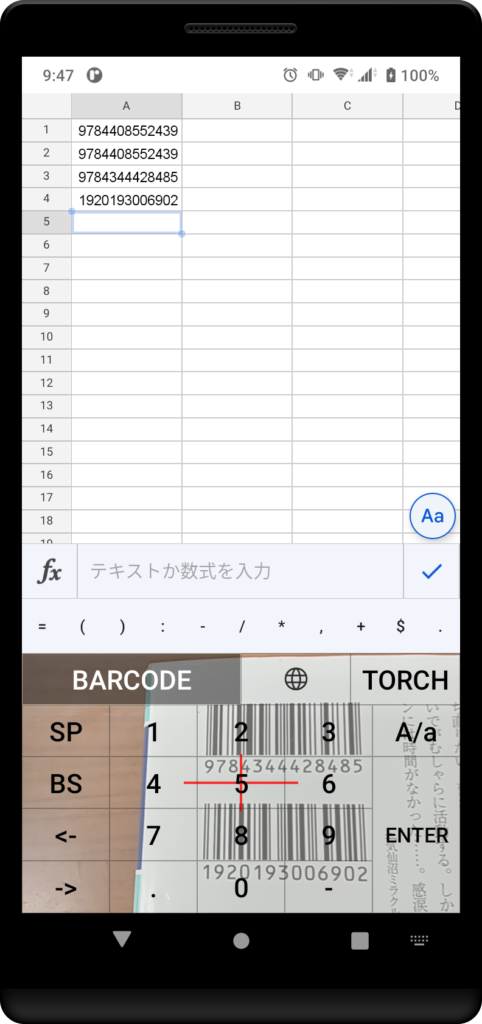
「Barcode Reader IME」はカメラを使用しています。カメラは非常にデリケートなデバイスで、端末によってはうまく動作しない場合がありますので、ご了承ください。すべての端末で動作を確認したわけではありません。
基本機能
- IMEとして機能します。
- 読み取ったバーコードをアプリのカーソル位置に入力できます。
- 数字やアルファベットや記号を入力できます。
プログラムのダウンロードとインストール
Androidアプリケーション「Barcode Reader IME」は、Android端末から「Google Play」で、ダウンロードとインストールを行ってください。
https://play.google.com/store/apps/details?id=jp.main.trl.brime
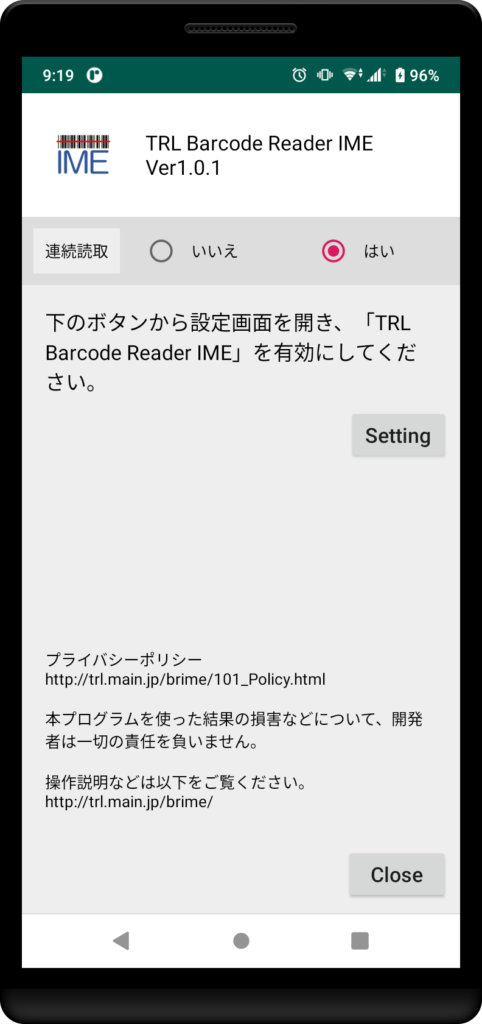
インストール後にアプリを開いて、[Setting]をタップし、IMEの設定を有効にしてください。
デフォルトでは連続読取が設定されています。読取後に読取画面をOFFにしたい場合は「連続読取」を「いいえ」に設定してください(Ver1.0.1にて設定追加)。
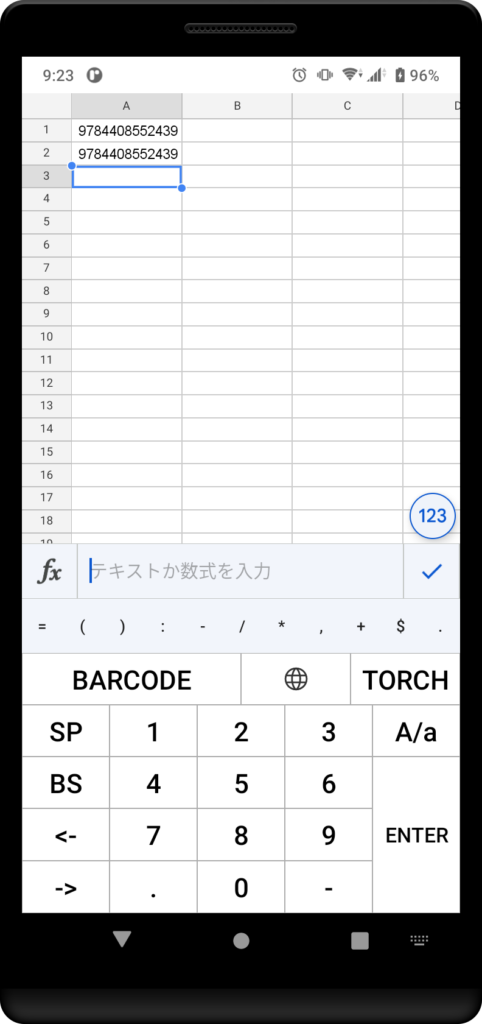
- [BARCODE]をタップすると、読取画面の表示/非表示が切り替わります。
- [TORCH]をタップすると、カメラの照明が切り替わります(読取画面表示時のみ)。
- [SP]をタップすると、半角スペースが入力されます。
- [BS]をタップすると、カーソルの一つまえの文字が消えます。
- [BS]をロングタップすると、入力エリアのすべての文字が消えます(ご注意ください)。※厳密に言えばカーソル位置前後1000文字ずつが消えます。
- [<-]をタップすると、カーソルを左に一つ動かします。
- [->]をタップすると、カーソルを右に一つ動かします。
- [ENTER]をタップすると、入力の決定となります。
- [0]~[9]、[.]、[-]によってテンキー入力が可能です。
- テンキーは左にスワイプするとスクロールします。アルファベットや記号の入力が可能です。※入力可能文字は実際にご確認ください。
- [A/a]をタップするとアルファベットの大文字と小文字が切り替わります。
- [地球儀マーク]を長押しするとキーボード切替ピッカーが表示されます(Ver1.0.1にて設定追加)。
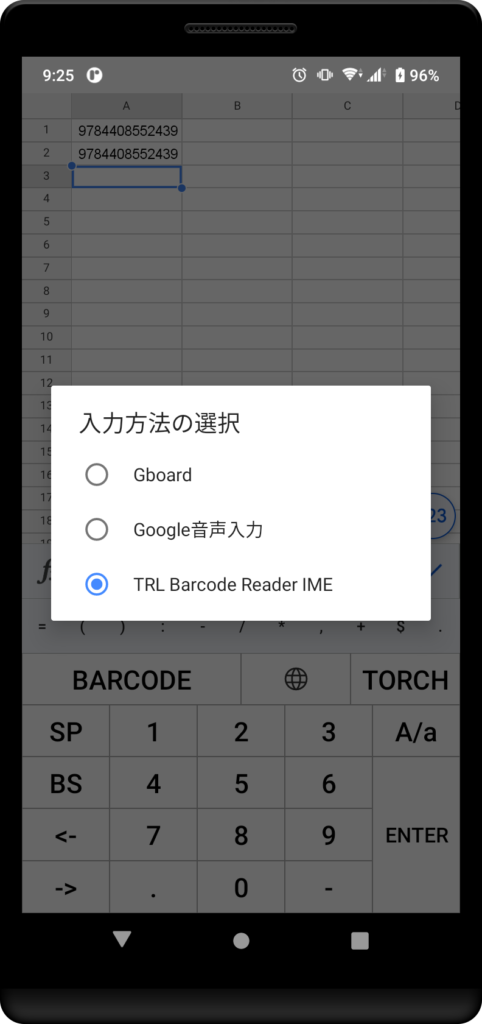
- Ver1.0.1:連続読取の設定を追加しました。「いいえ」に設定しておくと読取後に読取画面が自動でOFFとなります。
- Ver1.0.1:[地球儀マーク]を配置し、キーボードの切り替えを可能としました。
- Ver1.0.1:[A/a]と[ENTER]の位置を入れ替えました。
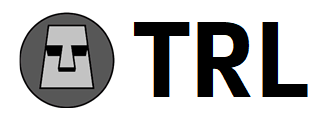
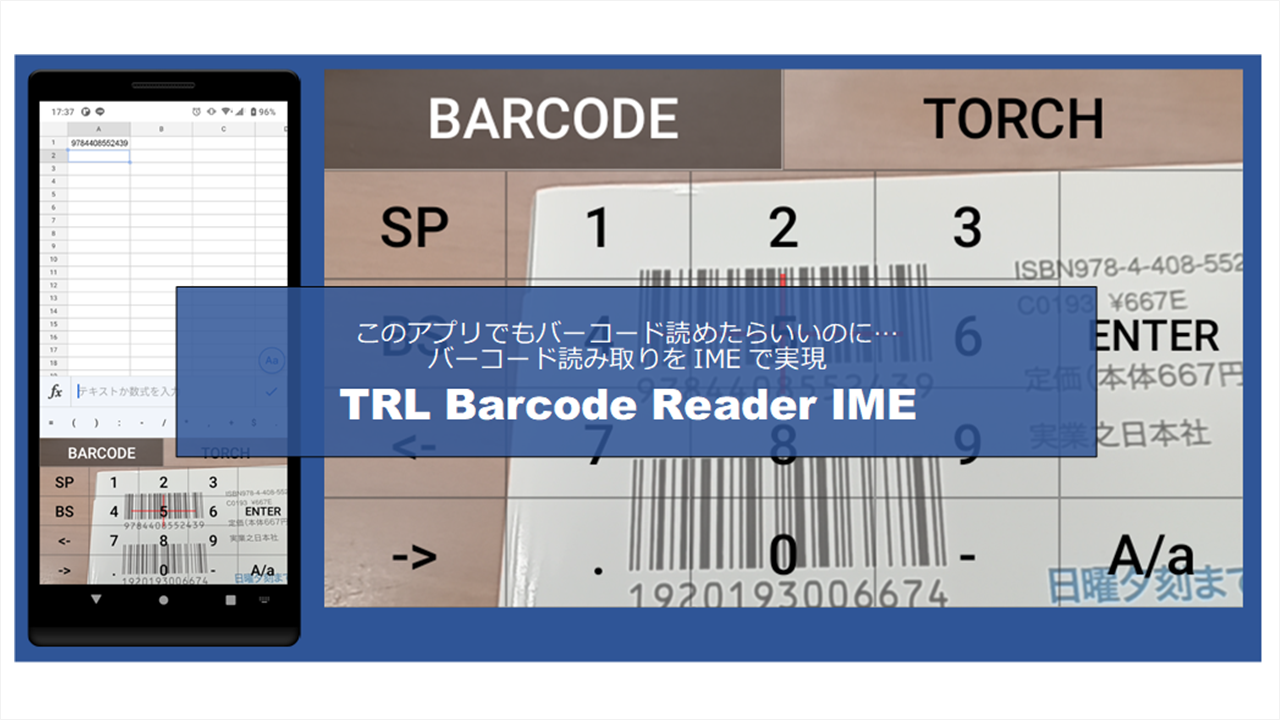

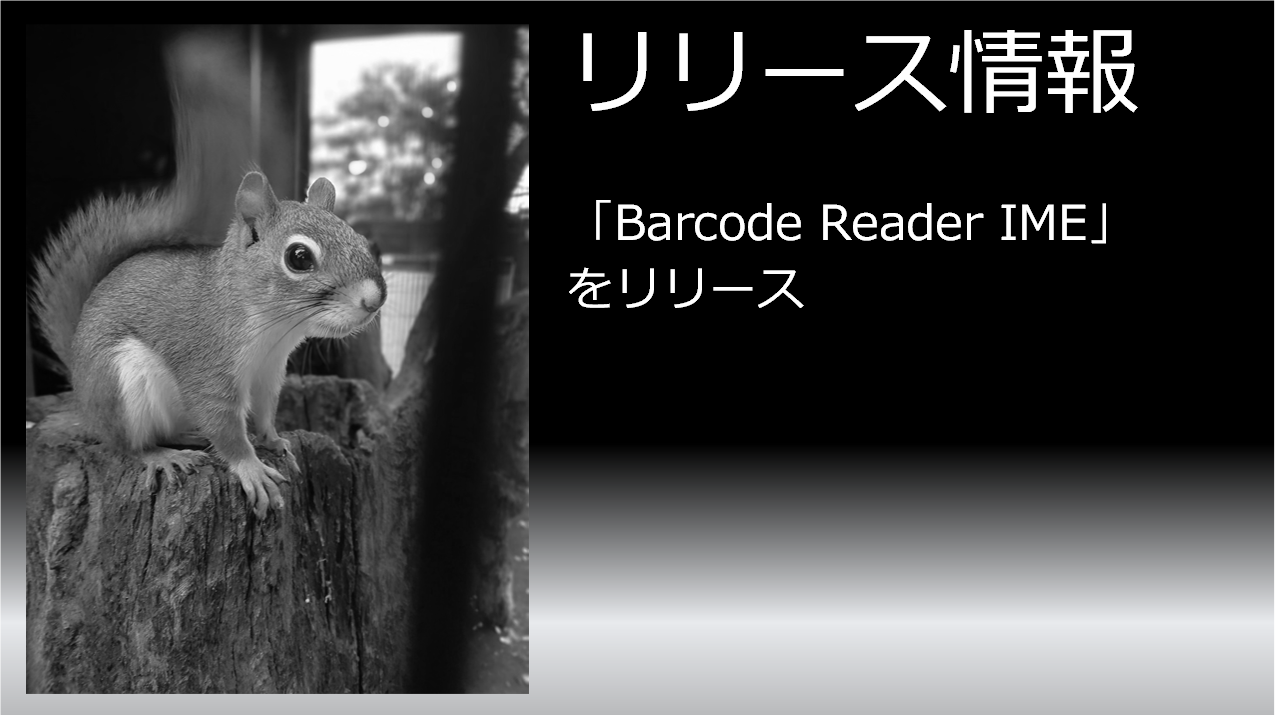
コメント